微软已面向 Windows Beta 频道发布了 Office 预览版本 2207(内部版本号 15427.20000),新版本为 Excel 引入了新选项,允许用户选择应用程序自动转换的数据类型。此外,还有针对 Word、Outloo......
2022-07-06 201 office2207
Microsoft 365是在Microsoft office桌面版软件基础上构建云端办公的软件组,既包括传统的桌面办公软件,也加入了基于云端的office在线系列,以及线上Skype等。那么,其使用方法有什么不同呢?本文将给大家介绍一下怎么进行Microsoft 365文件的创建与保存。
一、桌面版
Microsoft 365桌面版软件与我们习惯使用的Microsoft office系列相似,其创建新文档的方式都是通过开始菜单的新建功能进行。
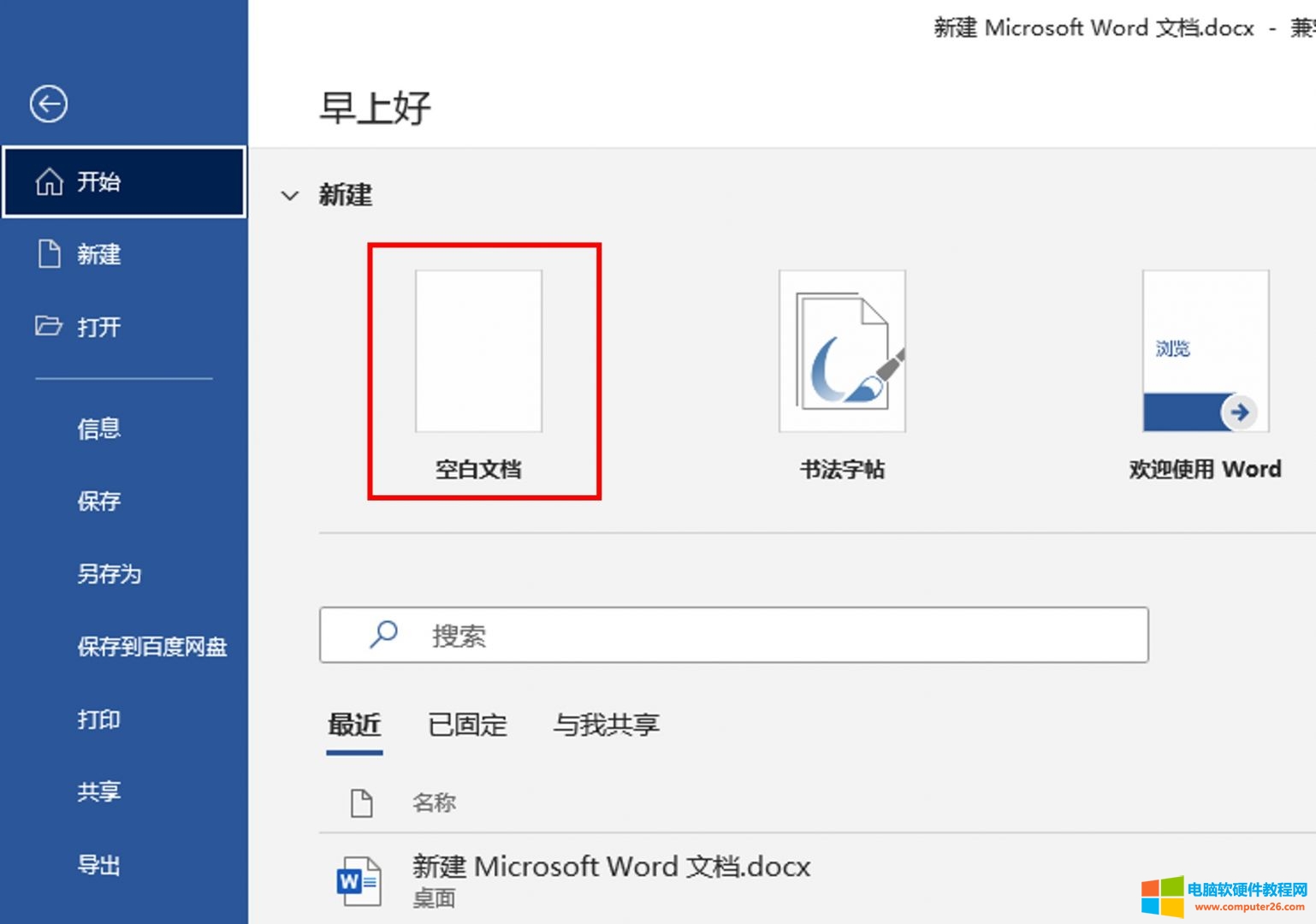
图1:新建功能
不同的是,Microsoft 365桌面版软件提供了云端的保存选项,也就是说,我们可以通过桌面版软件将文件保存在OneDrive中,以进行网页端或移动端的共享。
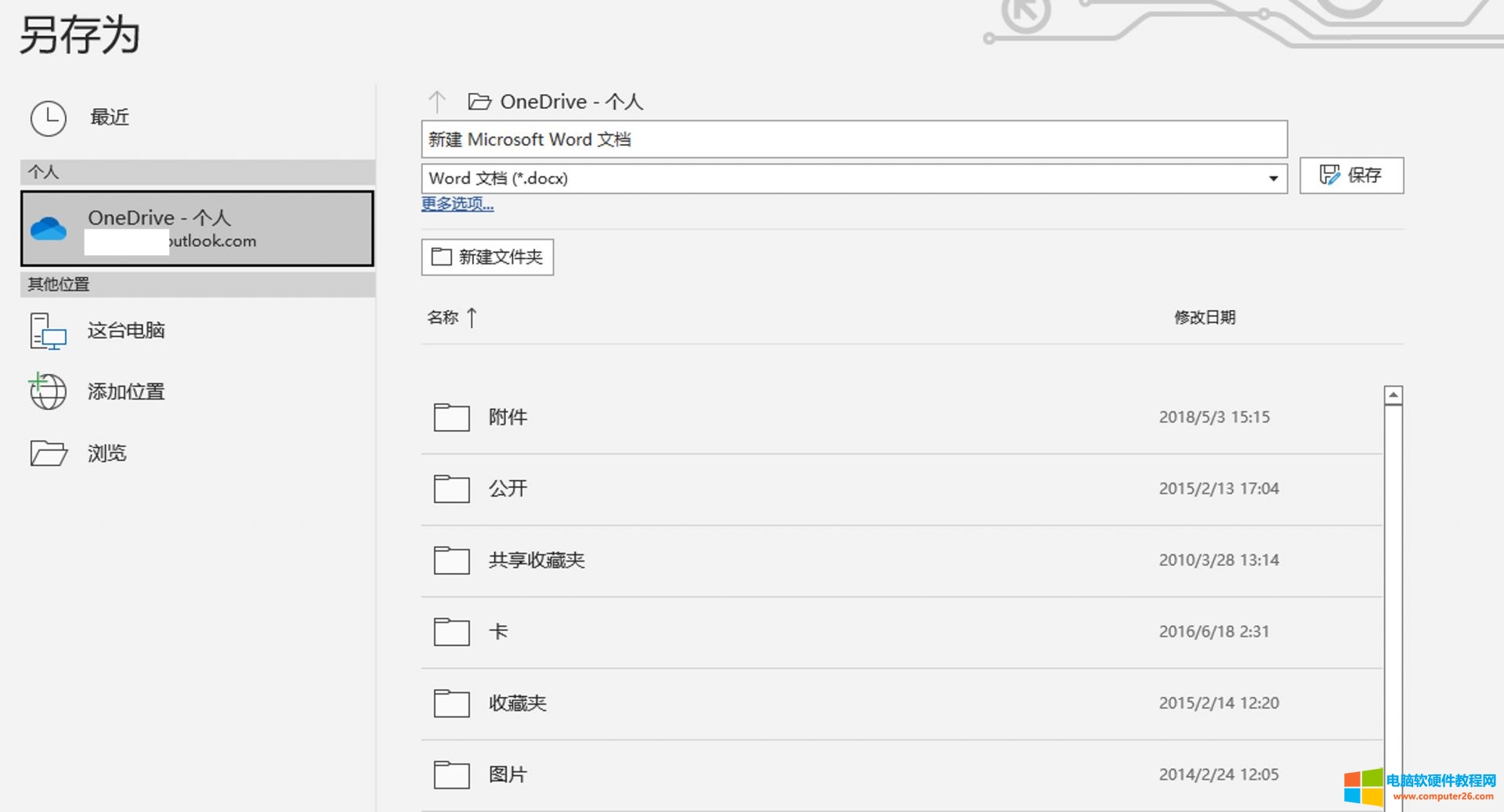
图2:保存到onedrive
当然,Microsoft 365桌面版软件也提供了本地设备的保存选项,这与之前的Microsoft office的另存为功能是一致的。
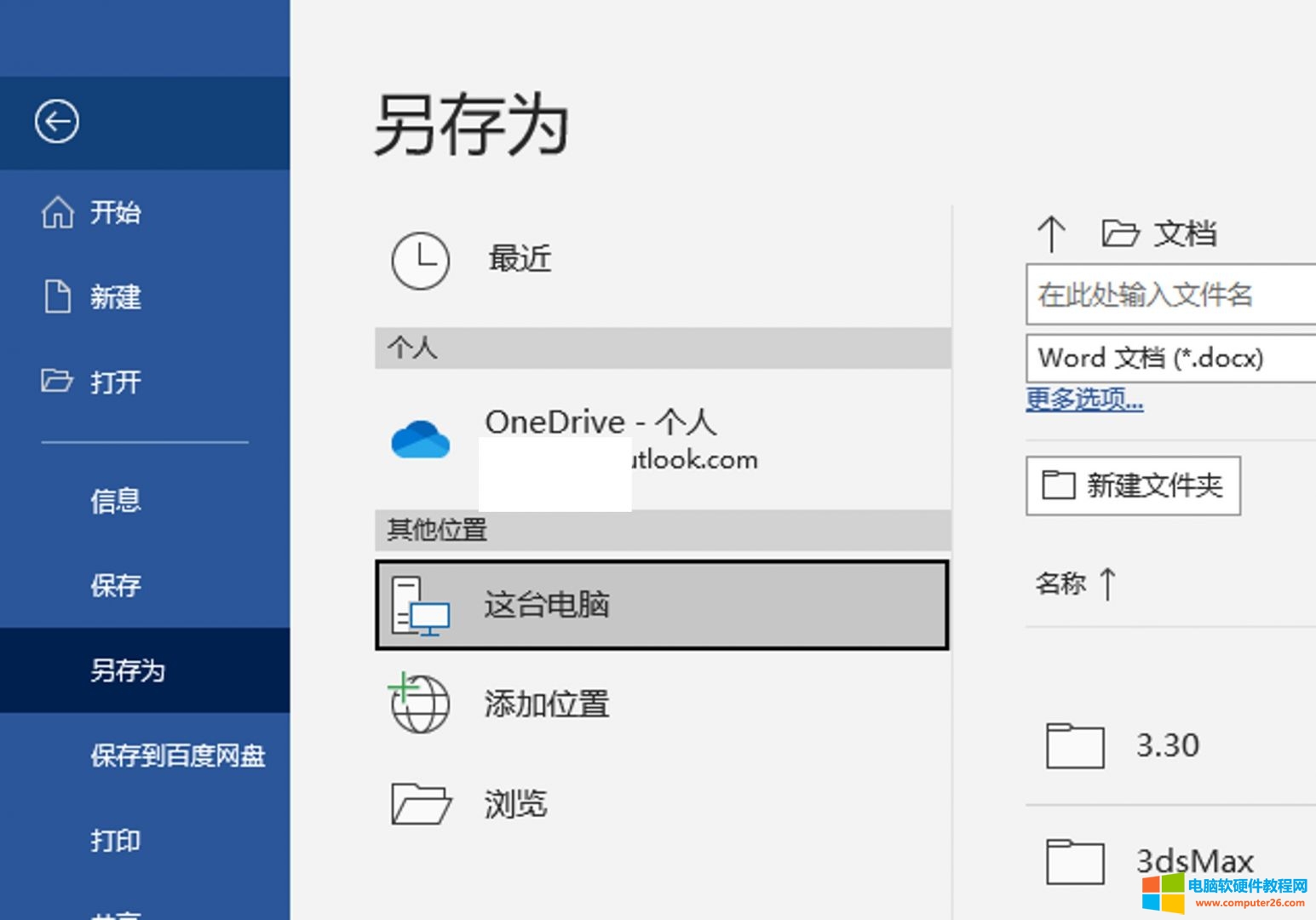
图3:保存到设备
二、网页在线版
Microsoft 365桌面版软件的操作与Microsoft office相似,那么,其网页端操作也是一样的吗?接下来,我们一起来看看网页端Microsoft 365的创建与保存。
如图4,打开网页端(https://office.com/signin),输入账户与密码,完成登录操作。
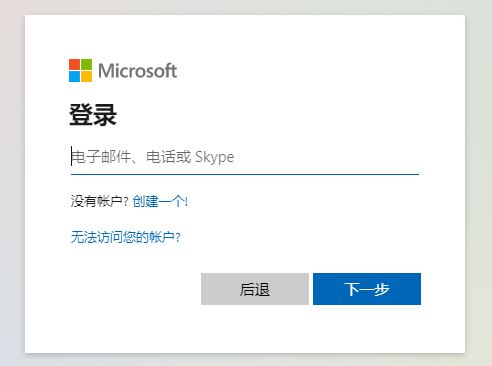
图4:登陆账户
接着,如图5所示,单击网页端左侧的“加号”图标,启动新建功能,此时,我们就可以根据需要点击应用前的“+”,创建所需的文档。比如,想要创建word文档,就单击Word文档前面的“+”。
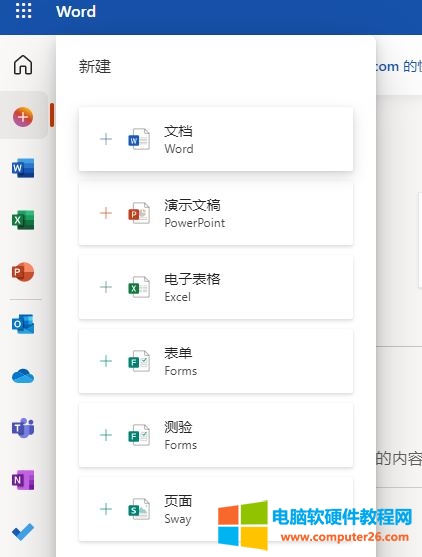
图5:新建文档
除了上述方法,如图6所示,我们还可以单击左侧的应用列表,比如Word文档应用,在应用内的功能面板进行“新建空白文档”的操作。
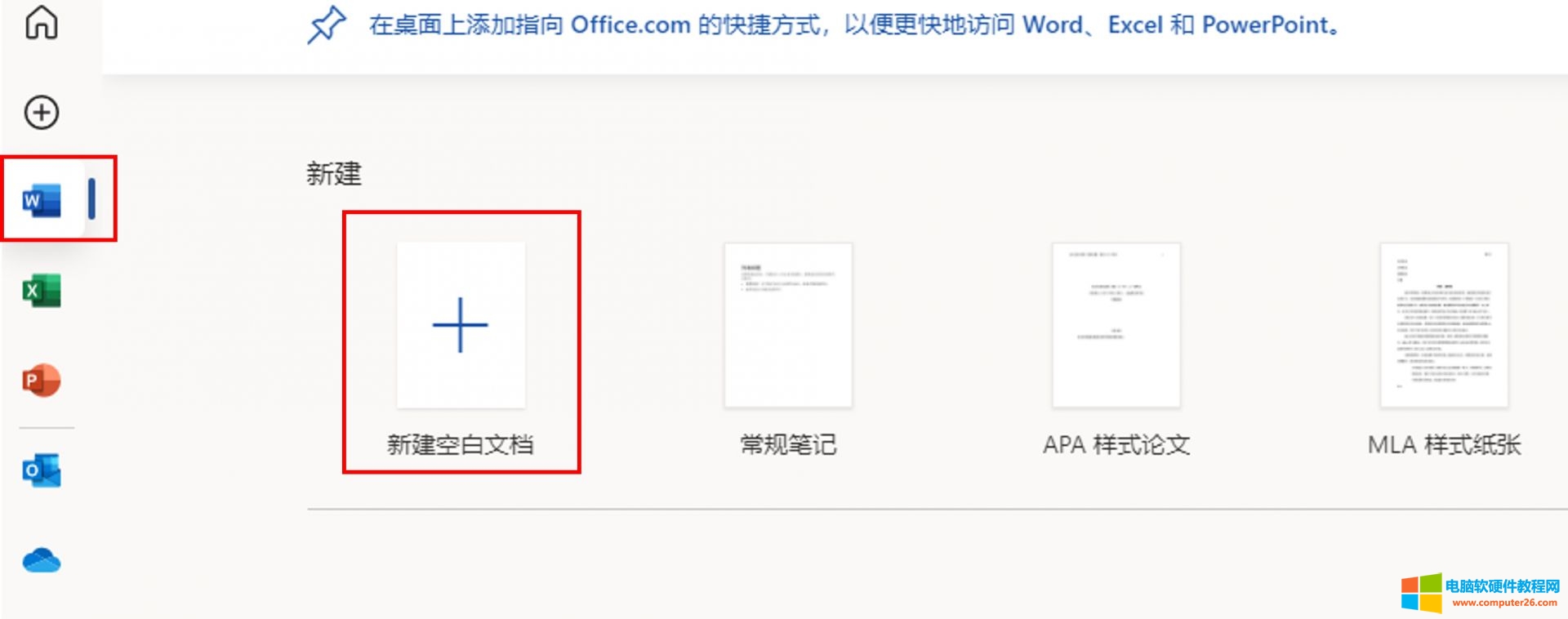
图6:新建空白文档
创建完新文档后,网页端会跳转到OneDrive的编辑界面,在编辑过程中,OneDrive会自动将文档保存在云端。保存在OneDrive上的文件,可通过桌面版或移动端的OneDrive软件访问与使用,实现文件的共享与协作。
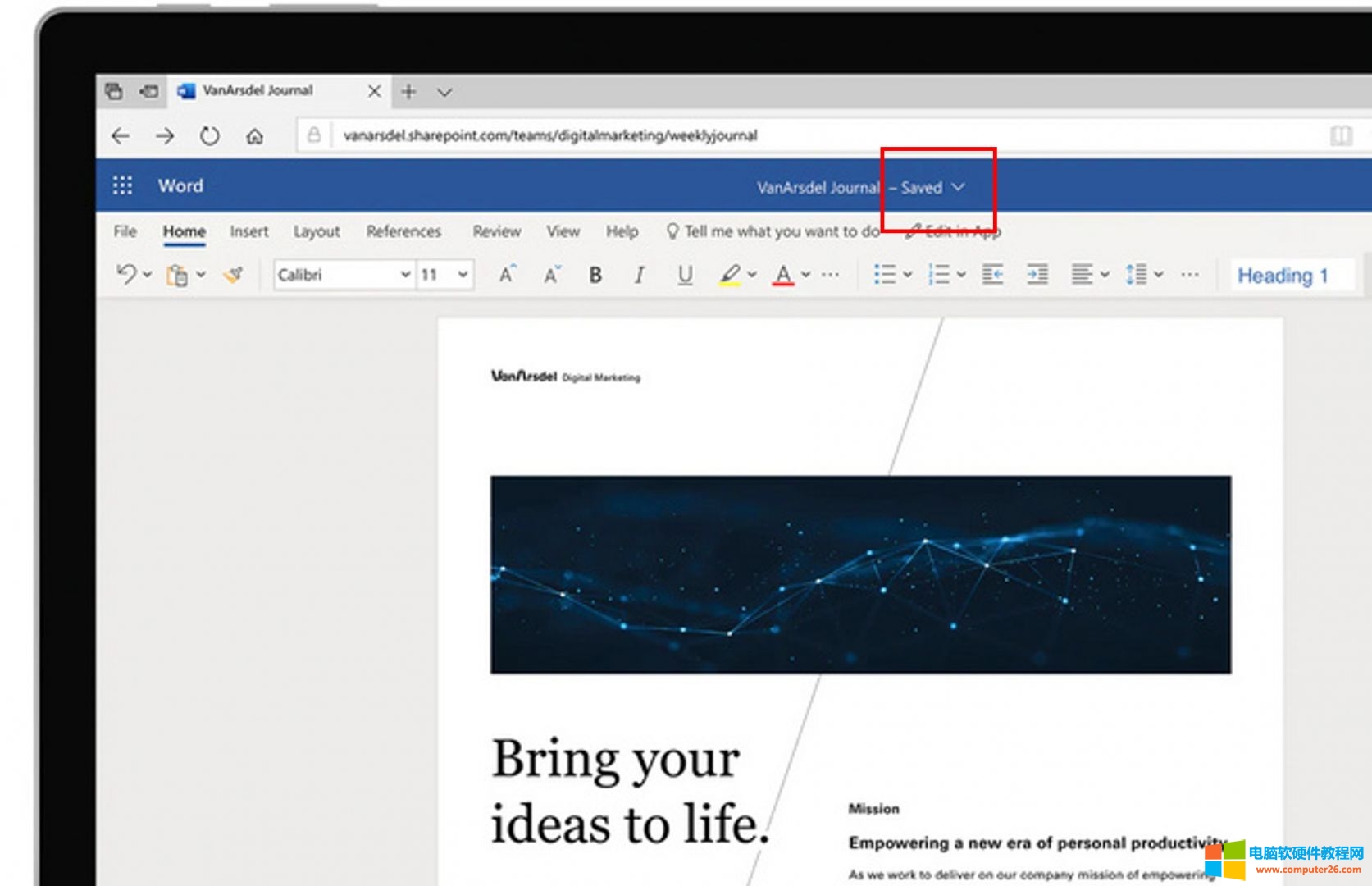
图7:自动保存
三、小结
以上就是关于怎么创建与保存Microsoft 365文件的方法介绍。与传统的桌面操作office软件不同,Microsoft 365实现了桌面与云端的互通,让云端办公变成现实,数据与文件可自由在本地与线上传输与编辑。
标签: Microsoft365
相关文章
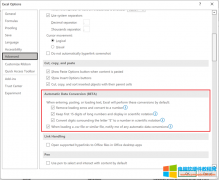
微软已面向 Windows Beta 频道发布了 Office 预览版本 2207(内部版本号 15427.20000),新版本为 Excel 引入了新选项,允许用户选择应用程序自动转换的数据类型。此外,还有针对 Word、Outloo......
2022-07-06 201 office2207

说到微软Office这款老牌办公软件,相信在很多小伙伴的工作生活中,已经是越来越离不开它的状态了,因为毕竟它与其他的办公软件相比起来,功能更为强大实用。而近日,微软Office发......
2022-07-06 217 Office2207
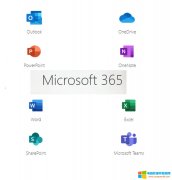
Microsoft 365,实际上就是Office 365的升级版,微软自2020年4月起,已正式将原Office 365系列升级为Microsoft 365。Microsoft 365除了包含以往Office 365的各种内容与功能外,更升级了多项新功能和服......
2022-07-19 200 Microsoft365
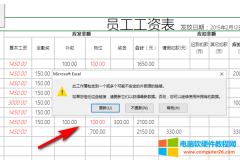
在excel里面我们为了更加方便的处理跨表格的数据,经常会使用到外部链接,减少重复输入大麻烦,但是如果我们使用的文件是来自于别人的文件或者是原来的源文件已经丢失了,在打......
2022-07-04 204 excel教程

乐山社保缴费查询个人账户、乐山社保卡余额查询、乐山养老保险查询个人账户以及城乡医疗保险怎么查?下面就给大家分享下。 四川乐山社保网上查询方法 本教程以乐山市社保查询......
2022-07-04 203 四川乐山社保网上查询